Vrlo podmukla greška koja je već pokvarila mnogo živaca i vremena korisnicima interneta. Prilikom kontaktiranja odjeljenja tehnička podrška vašeg provajdera, najvjerovatnije ćete čuti standardni odgovor - greška nije povezana s problemom s modemom ili njegovim softver... I to je istina. Doista, greška se može pojaviti samo u nekim sklopovima operativnog sistema Windows 7, upravo na ovom OS-u se javlja greška 868, koji se ne eliminiše uvek brzo.
Ovako se pojavljuje prozor koji se pojavljuje kada veza ne uspije:
Zanimljivo je da korisnici pogođeni ovom pošasti mogu koristiti i jedno i drugo lokalna veza i korisnici 3G modema. Greška 868 je uzrokovana neispravan DNS klijent... Kao što je gore spomenuto, greška se javlja samo na određenim sklopovima Windows7, pa provjerite koji ste sklop instalirali. Ekstremno rješenje može biti instaliranje drugačijeg sklopa. Bitan! Nedvosmisleno ispravna odluka ne, ni tehnička podrška samog Windowsa vam to neće dati. Rješenje dolje navedenog problema pomoglo je mnogim korisnicima koji su naišli na grešku 868, ali nema garancije da će pomoći i vama.
Kao što je navedeno na službenoj Windows web stranici, možete jednostavno pokušati ponovo uspostaviti vezu i 10-20 puta možete uspostaviti vezu. Takođe se preporučuje da koristite 208.67.220.220 ili 208.67.222.222 kao besplatne DNS servere. Korisnici Beeline-a bi trebali koristiti 85.21.230.69 umjesto standardnog vpn.internet.beeline.ru.
Ako ne uspije, možete pokušati sledeće rešenje problema:
Otvorite Centar za dijeljenje mreže i opšti pristup... To možete učiniti klikom na ikonu veze u donjem desnom uglu. U novom prozoru s lijeve strane pronađite liniju Promjena postavki adaptera, kliknite na nju. U prozoru koji se otvori pronađite ikonu za povezivanje lokalna mreža, kliknite na njega drugim dugmetom miša i izaberite Svojstva. U novom prozoru kliknite da biste istakli stavku Internet Protocol verzija 4, a zatim kliknite na dugme Svojstva ispod. Na kartici Općenito promijenite opciju Koristi sljedeće DNS adrese serveri da se aktiviraju. Linija u koju možete unijeti adrese DNS servera će biti istaknuta. Umjesto podataka koji se tamo nalaze, unesite sljedeće brojeve: "193.16.101.1".
Također, umjesto ove (193.16.101.1) adrese, možete pokušati unijeti druge, neke od njih su gore opisane. Ako sve drugo ne uspije, vjerovatno ponovna instalacija OS-a - jedini način riješite se greške 868.
Kod greške 868 se pojavljuje zbog nestabilan rad DNS klijent za VPN vezu putem PPTP ili L2TP veze operativni sistemi Windows 7, Windows 8 i Windows 8.1. Do nestabilnosti DNS servera može doći zbog nekog kvara na provajderu, zbog pogrešno navedenog DNS servera, zbog gašenja usluge DNS servera ili zbog virusa koji ometa DNS rad server.
VPN greška 868
Ako se pojavi greška 868, šta učiniti
- Prvi korak je da provjerite vaš računar na viruse. Veoma pogodan za ovo.
- Zatim pozovite svog ISP-a i uvjerite se da je greška nastala zbog vašeg računara, a ne zbog problema sa vašim ISP-om. Nakon toga provjerite kabl i uvjerite se da gori crveno svjetlo na mjestu gdje se kabel spaja na mrežnu karticu računara.
- Preporučujem resetiranje TCP/IP i Winsock protokola. Da biste to učinili, morate otvoriti komandnu liniju, u nju uneti naredbu netsh int resetiraj sve i pritisnite Enter na tastaturi. Nakon ponovnog pokretanja računara, potrebno je ponovo otvoriti komandnu liniju, u nju uneti komandu netsh winsock reset
i pritisnite Enter na tastaturi.
 Komandna linija sa komandom netsh int resetiraj sve
Komandna linija sa komandom netsh int resetiraj sve Nakon ponovnog pokretanja računala, pokušajte se povezati na Internet i možda se greška 868 neće pojaviti prilikom povezivanja VPN-a.
- Pronađite svoj ugovor i pogledajte šta je DNS u postavkama lokalne veze. Zatim morate otvoriti mrežne veze. Da biste to učinili, istovremeno pritisnite tipke WIN + R na tastaturi. Otvoriće se prozor Run u koji treba da unesete naredbu ncpa.cpl i kliknite OK.
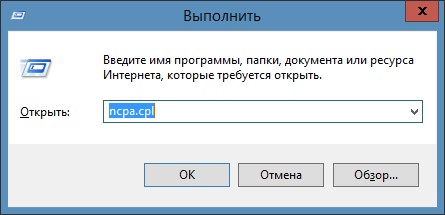 Sistemska aplikacija Izvrši
Sistemska aplikacija Izvrši Otvoriće se prozor sa svim vašim mrežnim vezama. U ovom prozoru morate odabrati svoju vezu preko koje se povezujete s provajderom i kliknuti na nju desni klik miša i otvorio kontekstni meni izaberite Svojstva. Otvoriće se prozor pod nazivom Svojstva. U ovom prozoru morate kliknuti na stavku Internet protokol verzija 4 (TCP / IPv4) i kliknite na dugme Svojstva. Otvara se prozor Svojstva: Internet Protocol Version 4 (TCP / IPv4).
 IP adresa i parametri DNS servera
IP adresa i parametri DNS servera U ovom prozoru, prema vašem dogovoru, potrebno je da podesite IP adresu i DNS server. Ako je to automatski navedeno u ugovoru, onda u svojstvima stavite tačke na Automatski dobij IP adresu i automatski dobij adresu DNS servera. Ako ugovor navodi u brojevima IP adresu i DNS server, potrebno je da potvrdite izbor u poljima pored Koristi sledeću IP adresu i Koristi sledeće adrese DNS serveri. Zatim, prema ugovoru, ručno registrirajte svoju IP adresu, mrežnu masku, glavni gateway, glavni DNS server i dodatni DNS server i zatim kliknite OK.
- Također je moguće da je pronađeni virus onesposobio vaš DNS usluga klijenta i zbog toga dobijate grešku veze 868. U tom slučaju istovremeno pritisnite WIN + R na tastaturi. Otvoriće se prozor Run. U ovom prozoru treba da unesete komandu services.msc i kliknite OK.
 Pokrenite aplikaciju Services sa komandom services.msc
Pokrenite aplikaciju Services sa komandom services.msc Otvoriće se prozor pod nazivom Usluge. U ovom prozoru morate pronaći stavku DNS klijent.
 Lokalne usluge kompjuter
Lokalne usluge kompjuter Ako je DNS klijent onemogućen, potrebno je da kliknete desnim tasterom miša na njega i izaberete Start u kontekstnom meniju koji se pojavi. Nakon toga morate zatvoriti sve prozore na računaru i ponovo pokrenuti računar.
- U nekim slučajevima, kada ne morate da distribuirate Internet sa računara, možete učiniti sledeće. Otvaranje mrežnih veza istovremeno pritiskanje na tastaturi tastera WIN + R. Otvoriće se prozor Run u koji treba da unesete naredbu ncpa.cpl i kliknite OK. Otvoriće se prozor sa svim vašim mrežnim vezama. Odaberite svoj VPN veza preko kojeg se povezujete sa provajderom i kliknite desnim tasterom miša na njega i izaberite Svojstva u kontekstnom meniju koji se otvori. Otvoriće se prozor Svojstva.
 Onemogućite VPN dijeljenje
Onemogućite VPN dijeljenje U ovom prozoru idite na karticu Pristup i poništite izbor u polju za potvrdu Dozvolite drugim korisnicima mreže da koriste internet vezu ovaj računar ... Zatim kliknite na dugme OK, zatvorite sve prozore i ponovo pokrenite računar. Nakon toga, kod 868 se ne pojavljuje.
U Rusiji VPN veze rijetko koriste provajderi - ovo nije baš zgodno i ne sasvim praktično rješenje. Od velikih, samo Beeline, gdje se DHCP koristi za povezivanje na lokalnu mrežu, a L2TP za internet vezu. Kada pokušavate da se povežete na VPN server, na računaru se može pojaviti greška 868 - “ Daljinska veza nije instaliran jer se ime servera za udaljeni pristup ne može riješiti." Iznad, snimak ekrana prikazuje prozor greške na Windows 7. Na Windows 8 i Windows 10 operativnim sistemima, to izgleda ovako:

Suština je ista - sistem ne može dobiti IP adresu servera provajdera na koji treba da se poveže. Što učiniti u ovom slučaju i kako popraviti grešku veze 868 ?!
Korak 1. Započnite otvaranjem svojstava VPN veze:

Na kartici "Općenito" adresa servera je ispravna:

Beeline - trebalo bi da bude:
tp.internet.beeline.ru
U slučaju Ufaneta, MTS-a ili Akado Telecoma - provjerite kod podrške operatera.
Ponekad se desi da je adresa slučajno promijenjena. Podrazumijeva se da više neće biti moguće povezivanje.
Korak 2. Provjeri DNS postavke on mrežna veza... Otvorite svojstva "Lokalne Ethernet veze":

Pronađite stavku "Internet Protocol Version 4" i kliknite na nju dvaput:

Provjerite je li potvrđen izbor u polju za potvrdu "Dobij adresu DNS servera automatski". Ako postoje neke druge adrese, onda najvjerovatnije ništa neće raditi. Činjenica je da se obično VPN server nalazi u lokalnoj mreži provajdera i ako njegovi DNS-ovi nisu registrirani, onda uopće ne rade u LAN-u.
Takođe možete pokušati da razjasnite adrese DNS servera provajdera u tehničkoj podršci.
Korak 3. Resetujte keš memoriju DNS klijent... Da biste to učinili, pokrenite naredbu Windows string- pritisnite tipke WIN + R i napišite naredbu: cmd.

Kliknite na "OK" i otvorite prozor komandne linije:
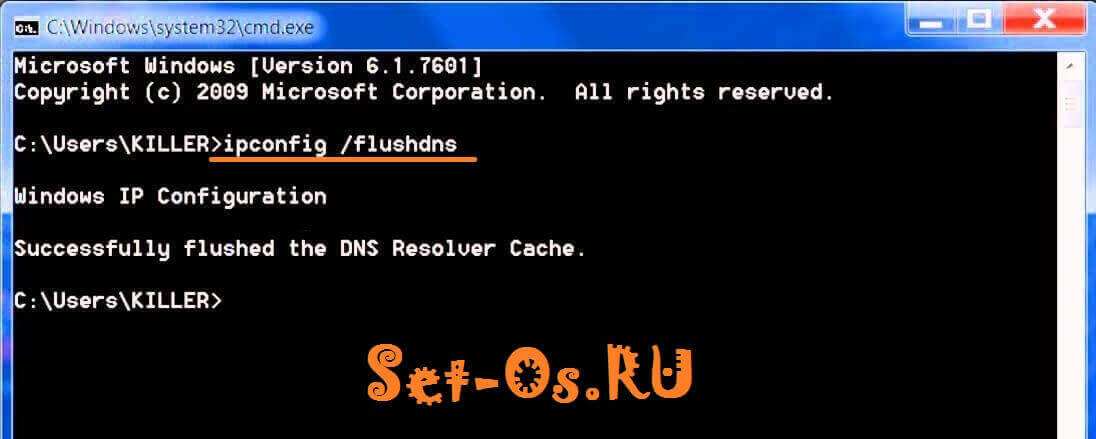
Pišemo naredbu:
I pritisnite Enter. Ako je naredba uspješno funkcionisala, dobićete odgovor "Uspješno isprano DNS Resovker Cash".
Korak 4. Provjera rada Windows DNS klijenta. Otvorite radnu površinu i kliknite na ikonu "Računar".
U meniju koji se otvori odaberite stavku "Kontrola":

Otvoriće se prozor "Upravljanje računarom".
U meniju nalazimo sekciju Usluge i aplikacije >>> Usluge:

Do ovdje možete doći i pritiskom na tipke Win + R i unosom naredbe: services.msc... Na desnoj strani, na listi usluga, nalazimo tačku DNS klijenta i provjeravamo da li kolona “Status” sadrži vrijednost “Running”, a “Startup type” - “Automatic”.
Takođe pokušajte da ga ponovo pokrenete klikom na link označen strelicom na slici.
Ako nijedan od koraka nije pomogao, pozovite tehničku podršku Beeline-a ili drugog provajdera čije usluge koristite. Niko drugi ne može pomoći!
Greška 868 prilikom povezivanja na Internet Beeline znači da računar nije mogao da identifikuje ip servera... Do pada na svim operativnim sistemima iznad Windows 7. Na Windows 10, kod greške se ne prikazuje, ali na više rane verzije pad ima drugačiji kod.
Problem može nastati i na Beeline-u i kod drugog provajdera koji obezbjeđuje pristup mreži putem VPN-a
Početne provjere na grešku 868 prilikom povezivanja na internet
Ako vas veza obavijesti da “ime servera nije bilo moguće riješiti daljinski pristup“, Nemojte žuriti da idete teške načine rješavanje problema. Često je uzrok kvara jednostavnih razloga... Prvo provjerite integritet kabla i da li je dobro povezan sa uređajima. Ako se kabel isključi čak i neprimjetno, veza se neće uspostaviti. Ova metoda je prva koju provajderi preporučuju prilikom kontaktiranja hotline ili u servisni centar.
Ako internet kabel radi ispravno i normalno je instaliran, ali se kvar i dalje javlja, ponovite algoritam:
- Kliknite na prečicu Veze;
- Idite na Centar za mrežu i dijeljenje;
- Kliknite na Change adapter settings;
- Obratite pažnju da li je Ethernet veza omogućena;
- Kada je Ethernet isključen, kliknite, a zatim kliknite na Connect;
- Kliknite Win + R;
- U otvorenom prozoru Pokreni otkucajte cmd i OK;
- Komandna linija je pokrenuta;
- Unesite ipconfig u polje za unos;
- Pritisnite Enter.
U njemu pronađite odjeljak Ethernet i IPv4 - Adresa. Pogledaj svoj IP. Ako počinje sa 10, onda možete ići na dalja akcija... Teže je ako su podaci različiti ili dio uopće nedostaje. Ovo može ukazivati na:
- Problemi sa provajderom (ako je prije nekog vremena kućni Internet Beeline radio, ali sada ne uspijeva pod istim okolnostima). Nazovi korisnička podrška za otklanjanje problema;
- Problemi sa kablovima. Čak i ako ste sve pregledali, oni mogu biti izvan vaših prostorija, odnosno odakle će se protezati;
- Problemi sa internetom Beeline povezani su sa mrežnom karticom. Možda je neispravan. Ovo važi samo za računare koji nikada ranije nisu bili povezani na Internet. Preuzmite službenu mapu i drajvere sa izvora OS programera ili PC marke.
Ako se Beeline pojavi kada samostvaranje konekciju i to se vrši prvi put, važno je provjeriti adresu kućni internet beeline. Često se greška dešava kada se ukucaju u polje Internet adresa, gde unosite VPN adresu.
Adresu vpn servera vašeg provajdera za gore opisane procedure možete saznati samo od samog provajdera. Morate nazvati broj telefona naveden u ugovoru za pružanje usluga pristupa Internetu.
Nemoguće je koristiti ove podatke nezakonito, jer je veza omogućena fizičkim MAC adresama, stoga provajder ove informacije besplatno daje putem telefona.
Rješavanje DNS problema - uzrok greške 868
DNS greške - uobičajeni razlog da ste izgubili internet vezu. Možete to popraviti ponovnim pokretanjem sistema. Ali metoda rijetko pomaže. Važno je provjeriti postavke veze. Idite na Control Panel i odatle - Network and Sharing Management.
sl. 1. U bloku postavki kliknite na Promijeni postavke adaptera- Definirajte svoju vezu i kliknite. U proširenoj konzoli kliknite na odjeljak Svojstva. Pronađite pododjeljak Internet Protocol verzija 4 i kliknite na njega. Otvorite Svojstva.
- Označite polje pored i napišite DNS provajder do odgovarajućeg područja. Kliknite OK. Ponovo pokreni. Ova postavka Internet Beeline na Windows 7 bi trebala riješiti problem.
- Ponekad je port za obavještenje otvoren kada se pojavljuje greška 868 potpuno gašenje on DNS uređaj... Problem možete riješiti pomoću prozora Pokreni. Pozovite ga pritiskom na tipke Win + R.
- Pritisnite Enter.
- Otvorit će se upravitelj hardvera u kojem ćete pronaći potrebnu uslugu. Ako u koloni Status nasuprot nje nisu napravljene beleške, ona je onemogućena.
Onemogućite zaštitni zid
Ponekad se veza ne može uspostaviti jer je blokira zaštitni zid ili zaštitni zid. Firewall je ugrađen u vaš instaliran antivirus... U tom slučaju morate onemogućiti sve takve programe i pokušati ponovo uspostaviti vezu. Ako je sve uspjelo, onda je to problem.
Nastaje zato što se port 1701 (L2TP), 1723 (PPTP), 80 i 8080 ili neki drugi koji koristi Beeline ne otvara. Možete ih sami otvoriti, ali algoritam radnji ovisi o instaliranom softveru.
Ponekad se problem, naprotiv, pojavljuje nakon onemogućavanja ili uklanjanja antivirusa i zaštitni programi... U ovom slučaju, vraćanje na kontrolne tačke... Ako nisu kreirani, unesite ih komandna linija sljedeće naredbe redom: netsh winsock reset, netsh int ip reset. Ponovo pokrenite računar.
POGLEDAJTE VIDEO
Sada znate da se greška 868 pri povezivanju na Internet može vrlo jednostavno riješiti. Postavite pitanje stručnjacima.
Lista uobičajenih grešaka i kako ih popraviti.
1. Daljinska veza je odbijena jer navedena kombinacija korisničkog imena/lozinke nije mogla biti prepoznata ili odabrani protokol autentikacije nije dozvoljen na serveru za udaljeni pristup. (Pogrešna prijava ili lozinka).
1) Korisničko ime ili lozinka su pogrešno uneseni.
Provjerite jeste li ispravno unijeli svoje korisničko ime / lozinku. Imajte na umu da se svi znakovi upisani u lozinku moraju unijeti. Također promatrajte gornji i mala slova prilikom pisanja lozinke.
Provjerite je li adresa ispravna VPN server u postavkama
Potrebno je ponovo kreirati vpn vezu ako ponovno biranje prijave/lozinke nije pomoglo.
2) Prijava je već ovlaštena na serveru.
Pokušajte se povezati za 5-10 minuta. Ako veza ne uspije, kontaktirajte odjel za korisničku podršku.
! Ni u kom slučaju nemojte nikome reći svoje podatke za prijavu.
2. Daljinska veza nije uspostavljena jer ime servera za udaljeni pristup nije moglo biti razriješeno. (Nema veze). 
Mogući uzroci greške i kako je popraviti:
1) Provjerite da li je omogućeno Mrežna kartica na vašem računaru.
Ako je status LAN veze onemogućen, omogućite dvostruki klik lijevo dugme miša.
2) Veza preko lokalne mreže (Ethernet) je precrtana crvenim krstom i na dnu je natpis "Mrežni kabl nije povezan".
Provjerite jesu li povezani mrežni kabl na računar, ako ne, onda ga treba ponovo povezati. Ako veza ne uspije, kontaktirajte odjel za korisničku podršku.
3. Mrežna komunikacija između računara i VPN servera nije mogla biti uspostavljena jer udaljeni server ne odgovara. Mogući razlog: jedan od mrežni uređaji između računara i udaljeni server nije konfigurirano da dozvoljava VPN veze. Da biste utvrdili koji uređaj uzrokuje ovaj problem, kontaktirajte svog administratora ili dobavljača usluga. (Nevažeća adresa servera). 
Mogući uzroci greške i kako je popraviti:
Provjerite VPN postavke.
Pokrenite ikonu sa desktopa "K-Telecom" i u prozoru koji se otvori kliknite desnim tasterom miša na vezu. Odaberite "Prikaži svojstva veze". Idite na karticu "Općenito", ime servera treba da bude 172.16.0.1 ili L2.
4. Mrežni folder nedostupan. Za informacije o rješavanju problema s mrežom, pogledajte pomoć na mreži. Windows sistem... (Dhcp nije primio IP). 
Mogući uzroci greške i kako je popraviti:
1) Provjerite prima li mrežna kartica mrežnu adresu.
Otvorite: Control Panel - Network and Internet - Network and Sharing Center - Change adapter settings. Desnom tipkom miša kliknite na Ethernet ikonu i odaberite Status. Ako IP adresa počinje sa 169.254.xxx.xxx, kontaktirajte odjel za korisničku podršku.
2) Blokiranje antivirusni program.
5. Daljinska veza nije uspostavljena jer se ime servera za udaljeni pristup nije moglo riješiti. (Nema veze sa DNS serverima, DNS se registruje ručno, nema dhcp ip adrese). 
Mogući uzroci greške i kako je popraviti:
1) Neispravna podešavanja lokalna mreža.
Provjerite postavke vaše lokalne veze. Upute za postavljanje lokalne mreže
2) Provjerite da li mrežna kartica prima mrežnu adresu.
Otvorite: Control Panel - Network and Internet - Network and Sharing Center - Change adapter settings. Desnom tipkom miša kliknite na ikonu "Ethernet)" i odaberite "Status". Ako IP adresa počinje sa 169.254.xxx.xxx, kontaktirajte odjel za korisničku podršku.
3) Blokiranje od strane antivirusnog programa.
Uvjerite se da zaštitni zid ili antivirusni program sa ugrađenim zaštitnim zidom ne blokira vezu.



